Surligner, souligner et barrer le texte dans les documents PDF

Apprenez à surligner, souligner et barrer le texte dans les documents PDF à l
Illustrator vous donne la possibilité de transformer du texte en contours ou en illustrations. Fondamentalement, vous changez le texte en un objet, vous ne pouvez donc plus modifier ce texte en le tapant. Le côté positif est que cela vous évite d'avoir à envoyer des polices à tous ceux qui souhaitent utiliser le fichier.
Transformer du texte en contours donne l'impression que votre texte a été créé avec l'outil Plume. Vous souhaitez utiliser cet outil lors de la création de logos qui seront fréquemment utilisés par d'autres personnes ou d'œuvres d'art sur lesquelles vous n'avez peut-être pas le contrôle.
Pour transformer du texte en plan, procédez comme suit :
Tapez du texte sur votre page.
Pour cet exemple, tapez simplement un mot (disons, votre nom) et assurez-vous que la taille de la police est d'au moins 36 points. Vous voulez qu'il soit assez grand pour voir l'effet de son contour.
Basculez vers l'outil Sélection et choisissez Type → Créer des contours.
Vous pouvez également utiliser la commande clavier Ctrl+Maj+O (Windows) ou cmd+Maj+O (Mac).
Le texte est maintenant regroupé sous forme de plan.
Si vous êtes créatif, ou tout simplement particulier, et que vous souhaitez déplacer des lettres individuelles, utilisez l'outil Sélection de groupe ou choisissez Objet → Dégrouper pour séparer les lettres, comme indiqué.
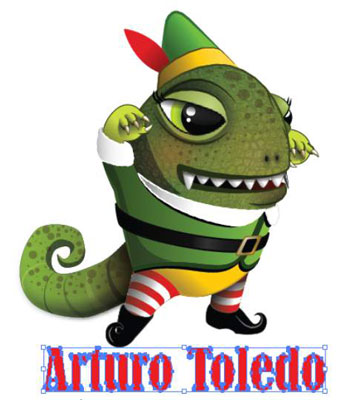
Lettres converties en contours.
Lorsque vous convertissez du texte en contours, le texte perd ses conseils , qui sont les instructions intégrées aux polices pour ajuster leur forme afin que votre système les affiche ou les imprime de la meilleure façon en fonction de leur taille.
Sans notes, des lettres telles que minuscules e ou un remplissage de force dans la forme comme lettre sont de taille réduite. Assurez-vous que le texte a la taille approximative à laquelle il peut être utilisé avant de créer des contours. Étant donné que le texte perd les conseils, essayez de ne pas créer de contours sur du texte de moins de 10 points.
Apprenez à surligner, souligner et barrer le texte dans les documents PDF à l
Apprenez à insérer efficacement une image d
La fonction Lot de Photoshop CS6 vous permet d
Découvrez comment habiller des objets dans Adobe InDesign CS6 pour optimiser vos mises en page. L
Apprenez à enregistrer vos couleurs dans Illustrator CC pour maintenir la cohérence et faciliter les modifications futures. Suivez notre guide étape par étape sur l
Découvrez comment utiliser le menu Filtre et les effets dans Adobe CS5 Illustrator pour améliorer vos illustrations. Apprenez les techniques essentielles pour des modifications non destructives.
Vous pouvez utiliser l'outil Instantané d'Adobe Acrobat CS5 pour sélectionner à la fois du texte et des images et créer une image d'une certaine zone dans un fichier PDF. Le résultat est communément appelé une capture d'écran d'une section dans un fichier PDF. Le résultat est une image, et votre texte n'est pas […]
Conçues pour les chercheurs et les scientifiques, les capacités de mesure de Photoshop CC sont assez puissantes. Vous pouvez mesurer à peu près n'importe quoi et compter le nombre de n'importe quoi dans une image technique, peut-être à partir d'un microscope ou d'un télescope. Si vous connaissez la taille exacte de n'importe quel élément d'une image, vous pouvez alors découvrir à peu près n'importe quoi […]
Lorsque vous utilisez les outils Fluidité d'Adobe Creative Suite 5 (Adobe CS5) Illustrator, vous pouvez plier des objets (les rendre ondulés, gluants ou hérissés) en créant des distorsions simples à complexes. Les outils Liquify peuvent accomplir toutes sortes de distorsions créatives ou farfelues (selon la façon dont vous les regardez) sur vos objets. Tu […]
Lorsque vous avez du texte dans votre projet Adobe XD, vous pouvez commencer à modifier les propriétés du texte. Ces propriétés incluent la famille de polices, la taille de la police, l'épaisseur de la police, l'alignement, l'espacement des caractères (crénage et suivi), l'espacement des lignes (interlignage), le remplissage, la bordure (trait), l'ombre (ombre portée) et le flou d'arrière-plan. Voyons donc comment ces propriétés sont appliquées. À propos de la lisibilité et de la police […]







